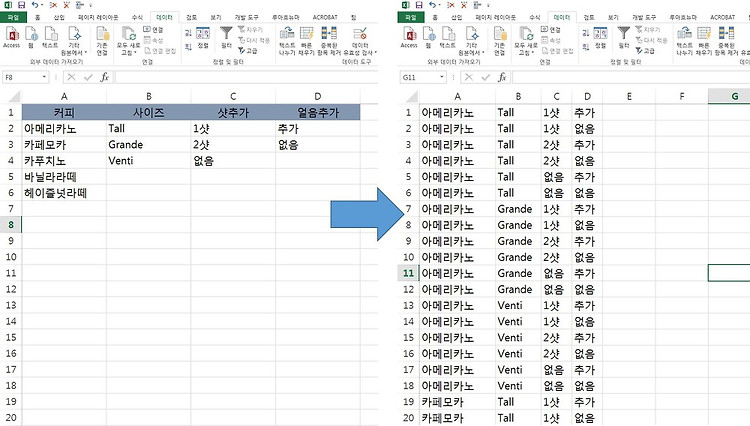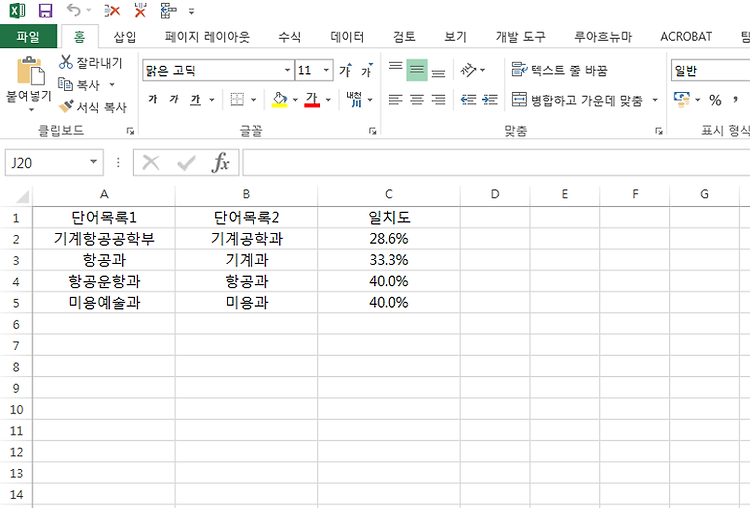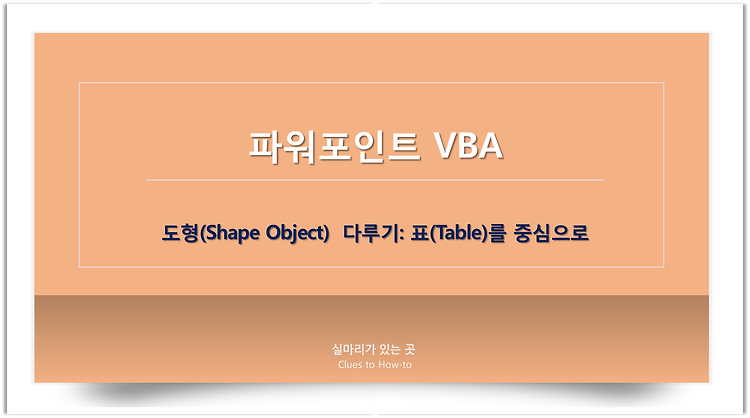매크로 설명 주파수분리(Frequency Separation) 기법은 피부를 보정하는 다양한 방법 중 하나이다.특히 거친 피부를 매끄럽게 하면서도 피부 자체의 디테일을 보존하는 데 탁월하다주파수분리는 크게 두 단계다.1) 원본사진의 톤과 디테일을 분리한다. (이 과정에서 약간의 가우시안 블러가 들어감)2) 톤 영역에 대해서만 한 번 더 블러를 먹여서 피부를 보정한다. (여기서 한 번 더 가우시안 블러가 들어감)이 과정이 꽤나 귀찮기 때문에 보통은 액션(Action)을 만들어두고 사용한다.다만, '디테일 분리를 위해 적절한 가우시안 블러 사이즈가 얼마인가?'를 고민할 수 있다.이 때문에 블러 사이즈를 고정시킨 액션을 실행하는게 찝찝하다. (그래서 매크로를 만들었다.)본인의 경우 얼굴부분의 픽셀 사이즈(가로..